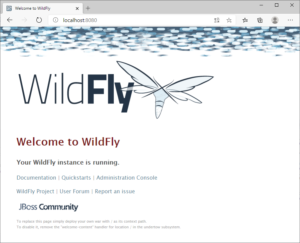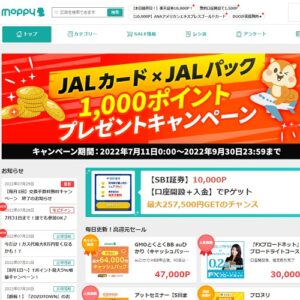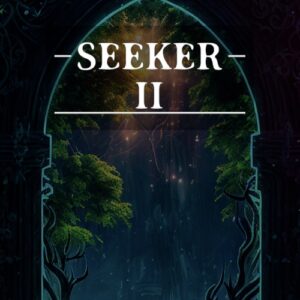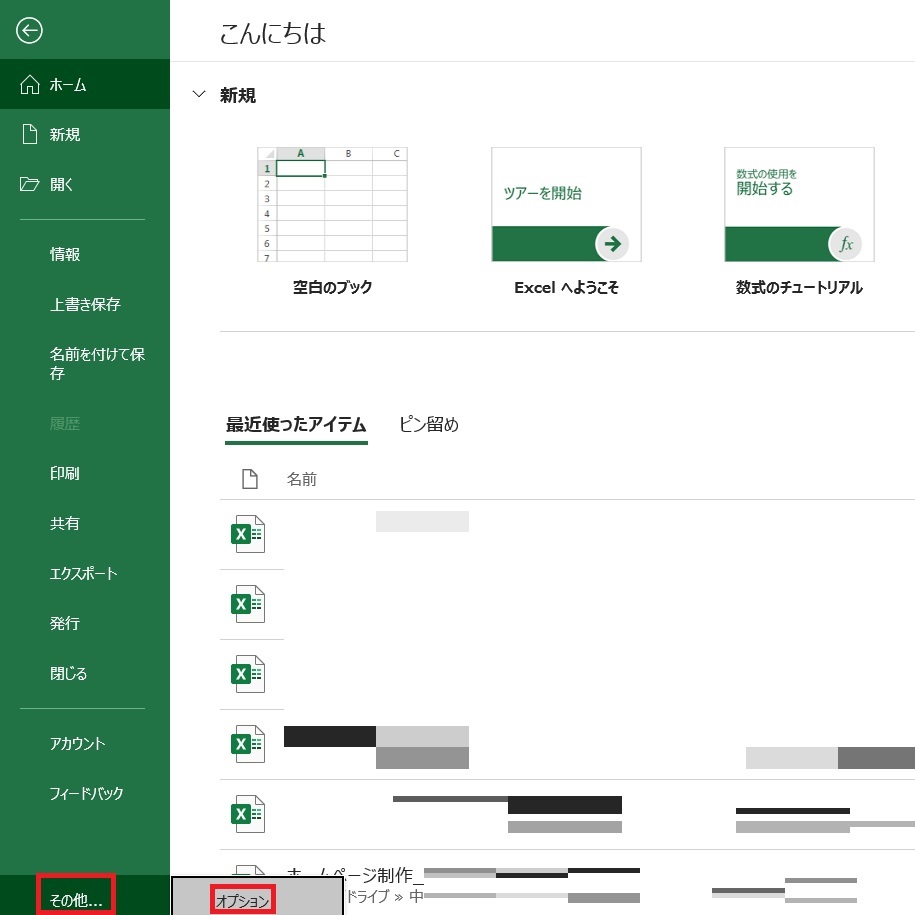
Excel使い方最新記事
ミドルウェア最新記事
ソシャゲ攻略最新記事
公営競技最新記事
グルメ最新記事
中山テック 代表の中山です。
Excelを使用していて下部のシート(ワークシート)が表示されなくなることありませんか。
ポイ活大好き代表がエクセルで集計していた所、発生してしまいました。
本日はその解決法を伝授したいと思います。
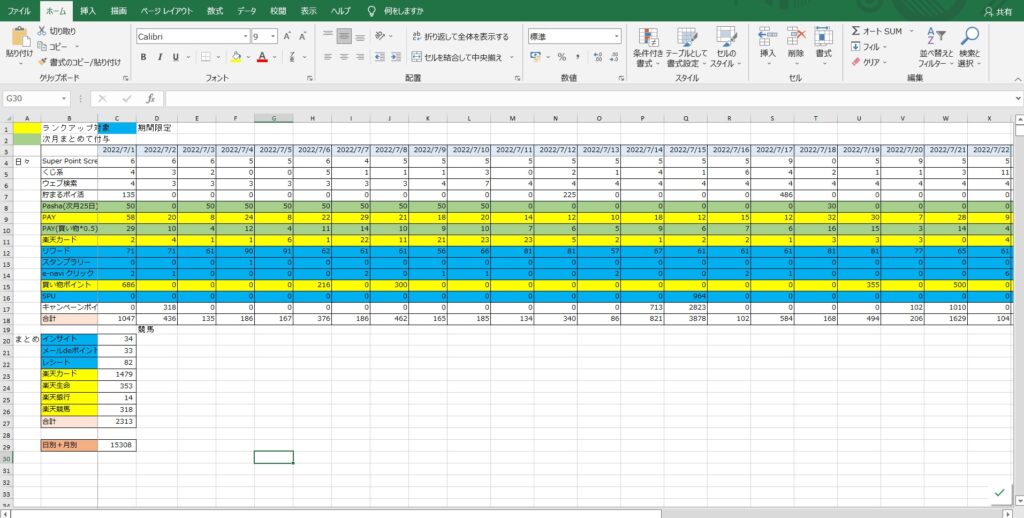
上記画面の下部を見るとあるべきシートが非表示となっています。
このエクセルは「グラフ」「ソートエリア」と言ったシートがありますが何故か表示されていません。
解決策
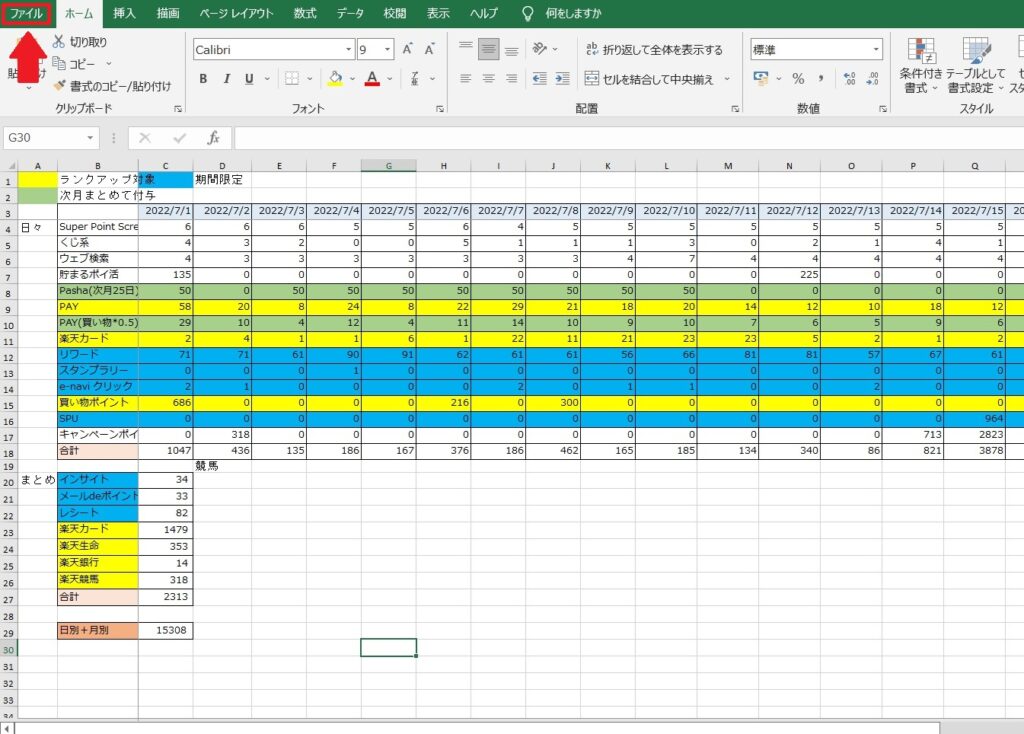
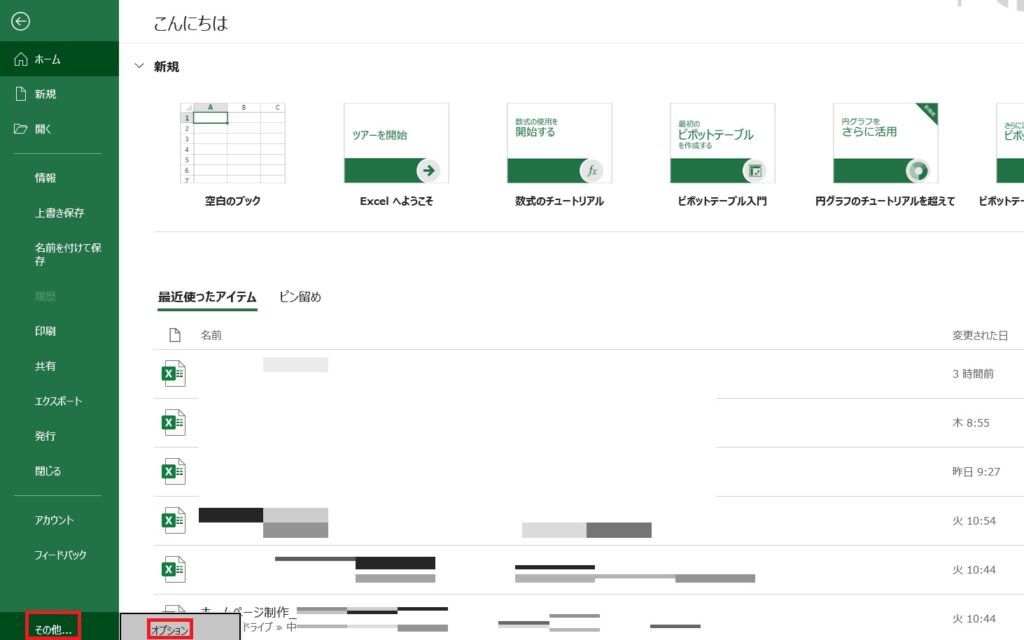
- システム開発関連記事
- エンジニアが使うべきクラウド5選
- エンジニアが参考にすべきサイト8選
- NginxをKeepAliveで冗長化~さらにロードバランスでTomcatを負荷分散~
- JavaScriptの文字列を改行する方法、処理の改行可能か?~横が長くて見辛い~
- エンジニアが取った方が良い資格6選
- JavaScript×CSSでふわっと追従広告を出す方法~画面下部に固定~
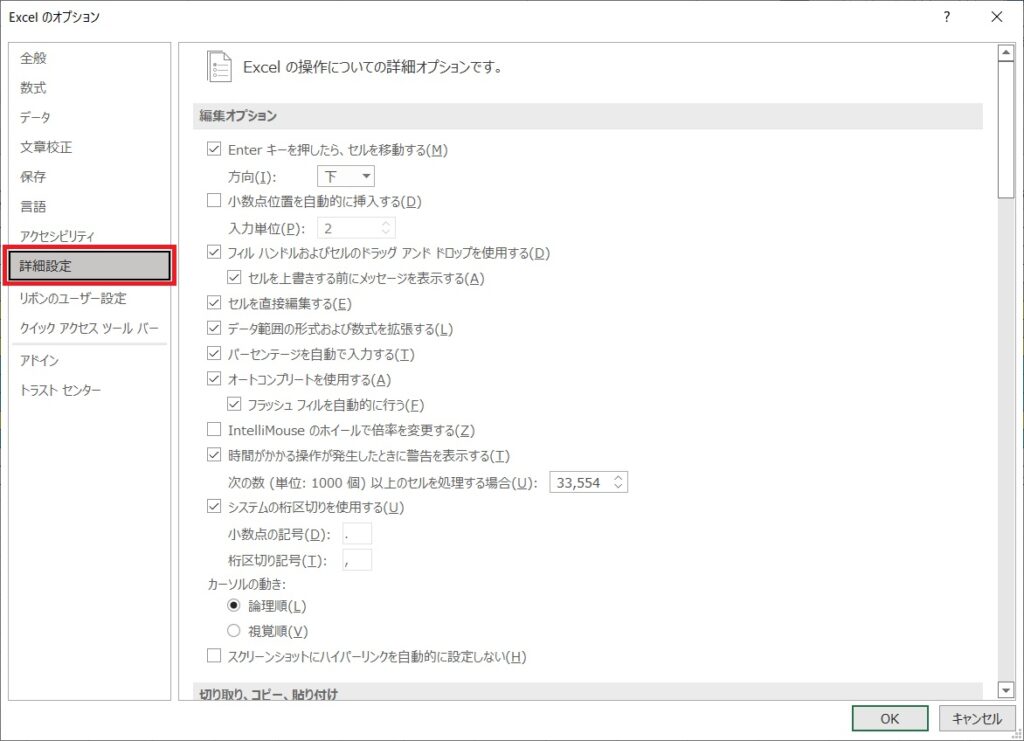
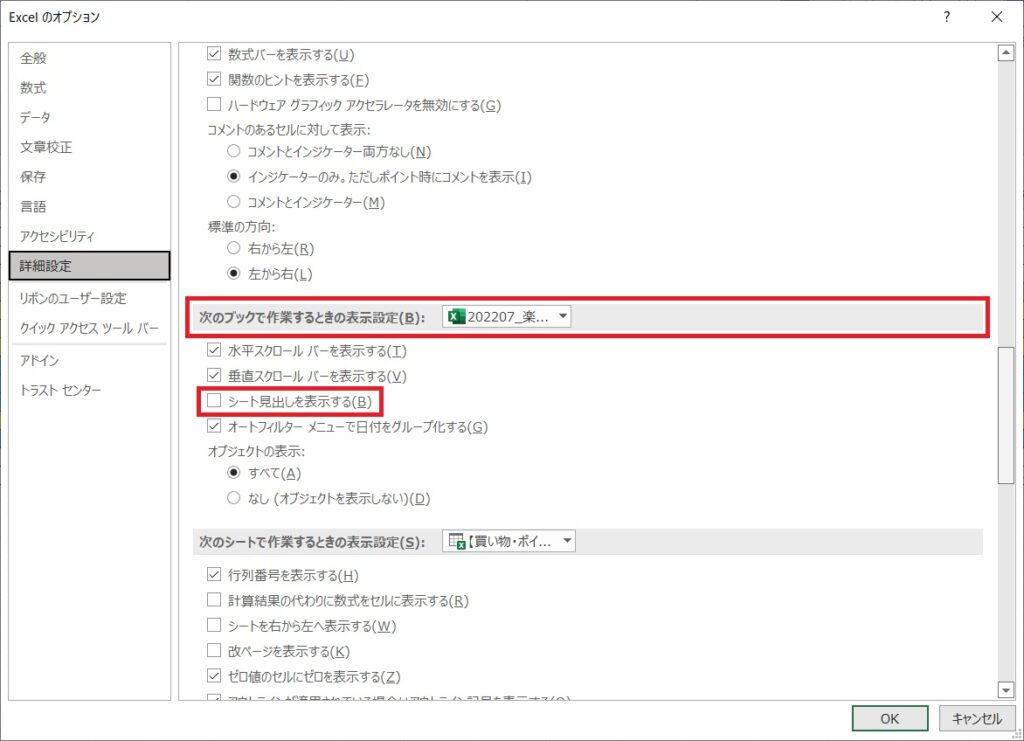
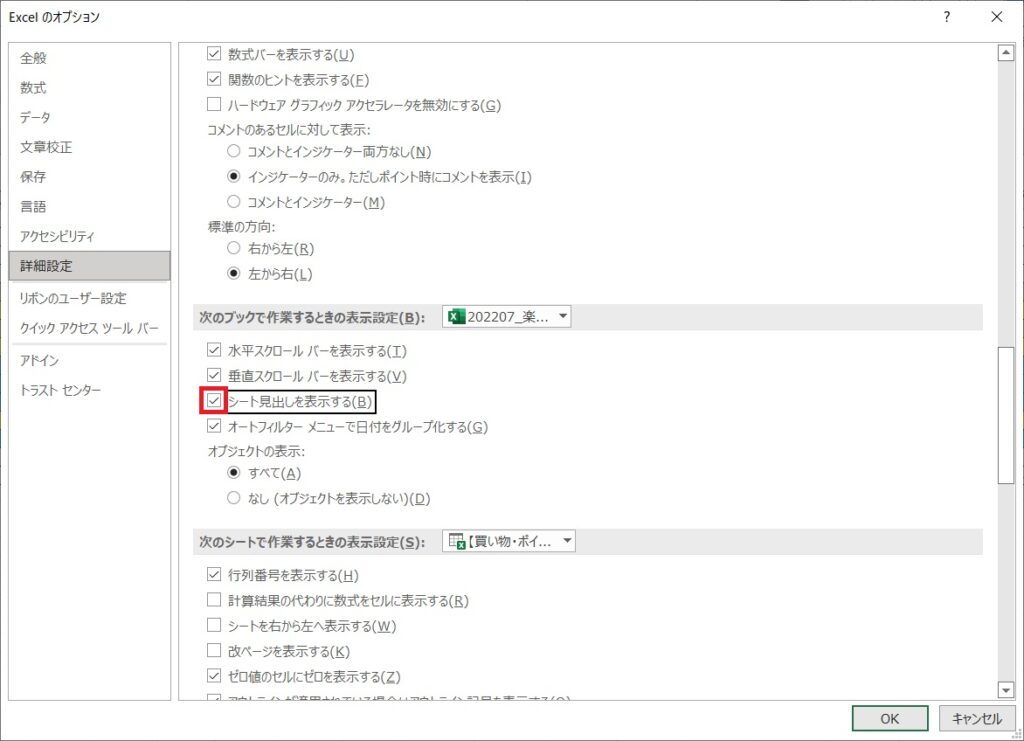
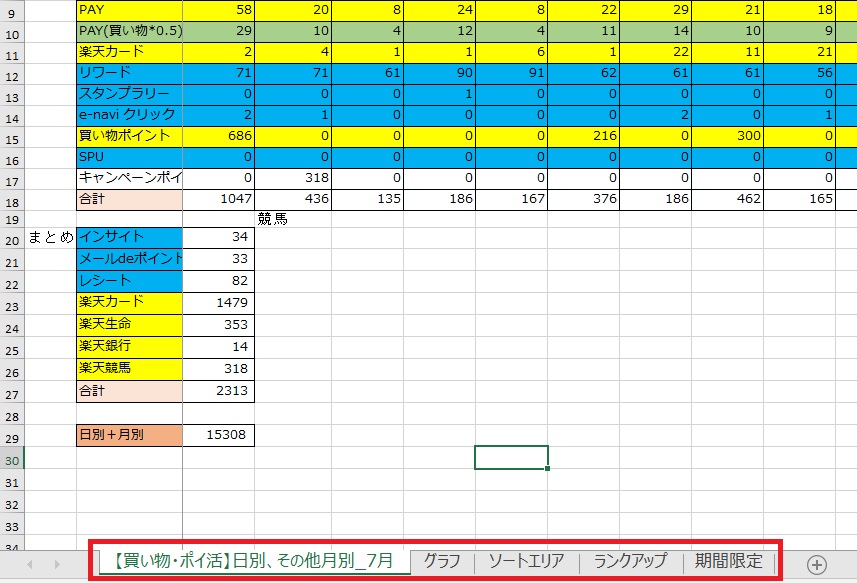
まとめ
いかがでしたでしょうか。
まとめると・・・
(1)ファイルタブを押す
(2)その他リンク→オプションリンクを押す
(3)詳細設定リンクを押す
(4)次のブックで作業するときの表示設定の項へ移動する
(5)シート見出しを表示するにチェックを入れる
となります。
もし同様の事態が発生したら是非試してみてください!
※バージョンによって操作が異なるかもしれないですが、同じような設定箇所が
あると思うのでその場合は是非探してみてください
ミドルウェア人気記事
Excel人気記事
この記事を書いた人
個人事業のシステムエンジニアです
前職はゴリゴリの営業マン(保険売りまくってた)
大抵のプログラミングはこなせます
環境構築もそれなりに出来るかと思います
趣味はゲーム、競馬、食べ歩き、旅行など
備忘と記録を残すためにブログを執筆しております
お仕事のお話は問い合わせフォームからお気軽にお声掛けください♪
前職はゴリゴリの営業マン(保険売りまくってた)
大抵のプログラミングはこなせます
環境構築もそれなりに出来るかと思います
趣味はゲーム、競馬、食べ歩き、旅行など
備忘と記録を残すためにブログを執筆しております
お仕事のお話は問い合わせフォームからお気軽にお声掛けください♪
最近書いた記事